PS鼠绘质感图标的教程优图宝已经有很多了。今天看到的这一篇在塑料质感的刻画上还是非常到位的,推荐过来和优图宝的朋友们一起分享,希望大家能通过这篇教程掌握质感图片的绘制方法。好了,我们先来看看最终的效果图吧:
最终效果:

utobao编注:更多PS教程学习进入优图宝PS鼠绘教程栏目: http://www.utobao.com/news/57.html
老规矩,先来分析一下。这里我们主要分为二个部分:底座、内圆,其它问题都不大,主要是内圆部分、需要用到多个图层来表现图标的立体感,骚年分析完已经成功一半了,离成功还会远么,噢耶!!!

步骤一:
首先新建画布800px*600px画布,命名为个性图标,为背景添加颜色#5c5857。
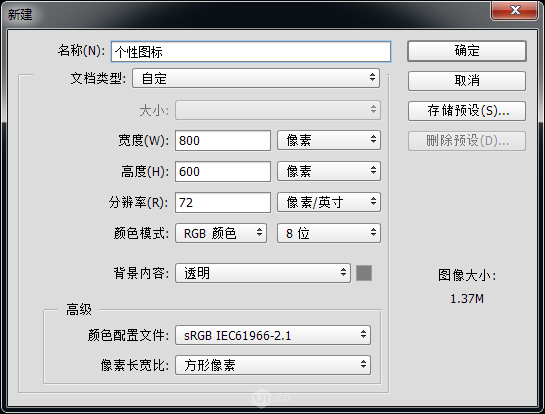

步骤二:
使用圆角矩形工具、绘制一个425px*425px圆角半径为60px底座,并为它添加图层样式。
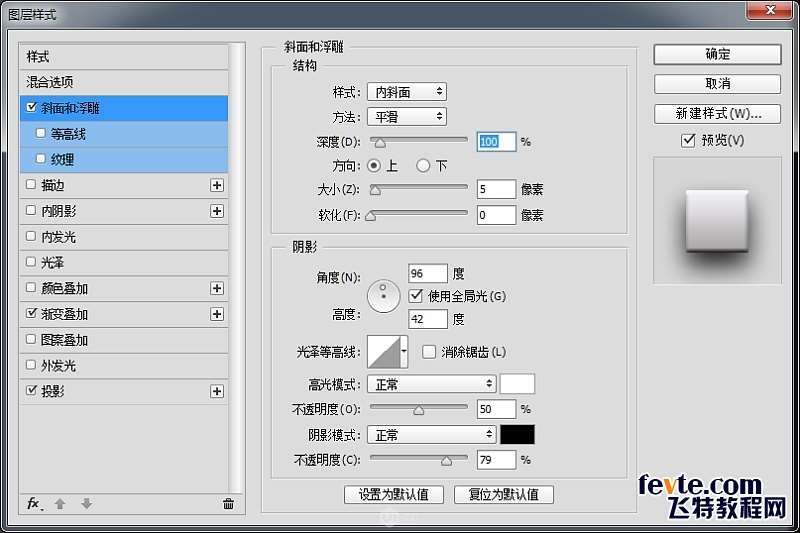
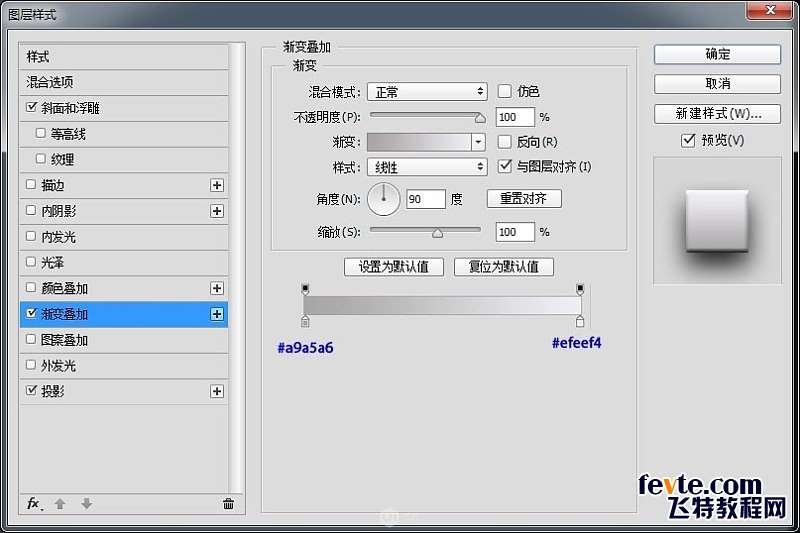
_ueditor_page_break_tag_
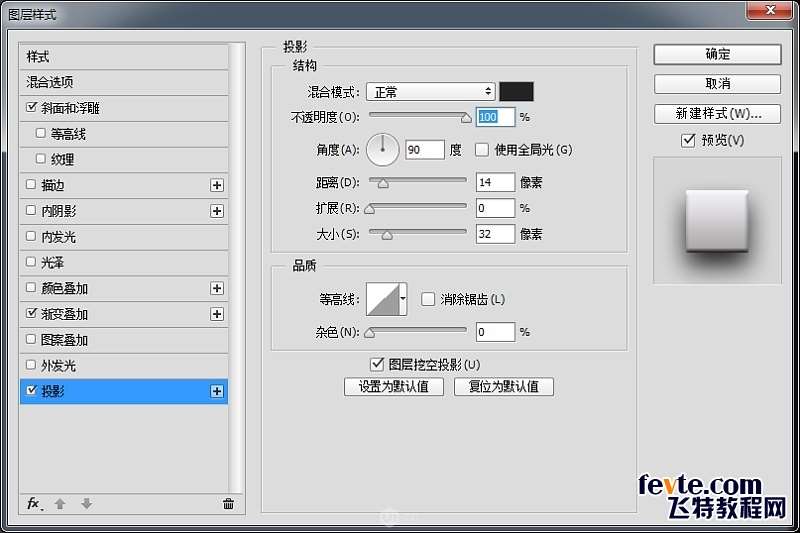

步骤三:
高逼格的底座一下就出来了,有木有!!!接下来继续使用圆角矩形工具、绘制一个375px*375px圆角半径为60px底座,并为它添加图层样式。
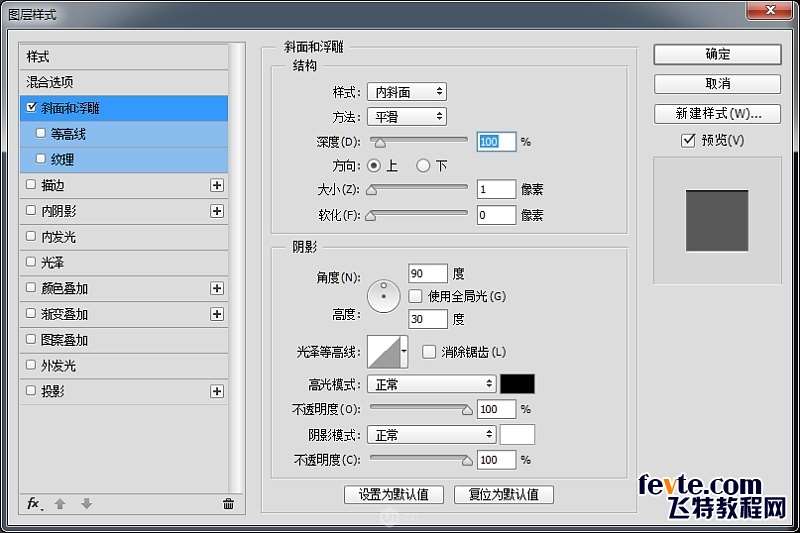
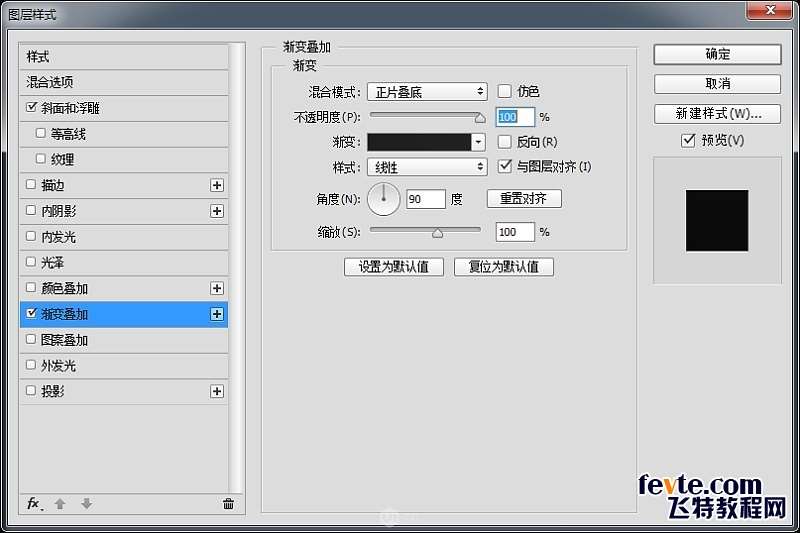

_ueditor_page_break_tag_

步骤四:
现在绘制内圆吧,使用椭圆工具绘制一个320px的正圆,并添加图层样式吧。
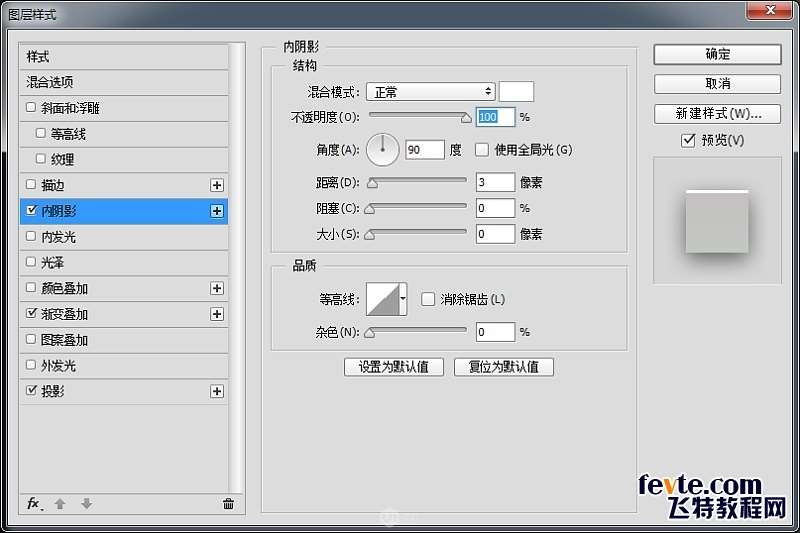



步骤五:
现在绘制一下内圆的线条吧,选择直线工具绘制一条长度20px粗细1px的直线吧,颜色为#5c5857。

步骤六:
复制直线执行自由变换命令,调整中心点至画布中心,旋转90度,并执行重复上一命令并复制操作shift+ctrl+alt+t复制出另外两条直线段,并添加一下图层样式吧。
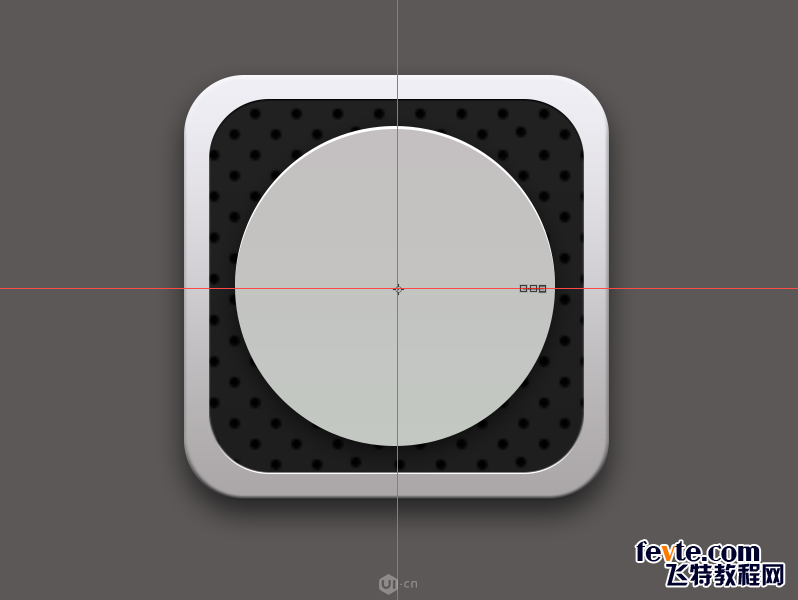
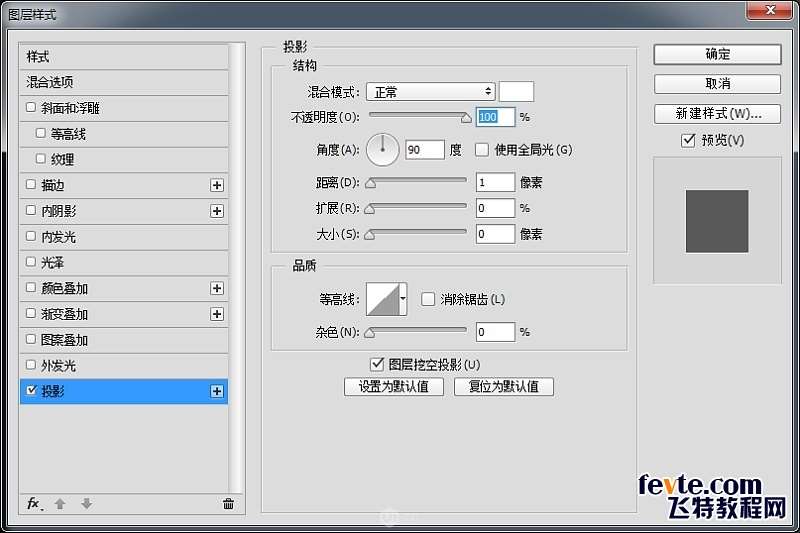
_ueditor_page_break_tag_

步骤七:
继续绘制一下内圆的线条吧,选择直线工具绘制一条长度15px粗细1px的直线吧,颜色为#5c5857。
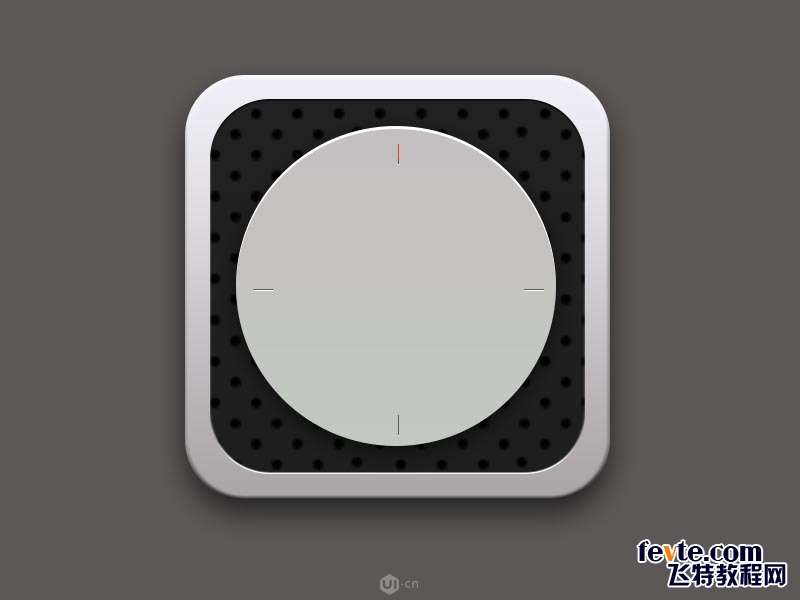
步骤八:
重复上述操作,旋转7.5度并将复制出的多余直线段利用布尔运算减去,并添加图层样式。

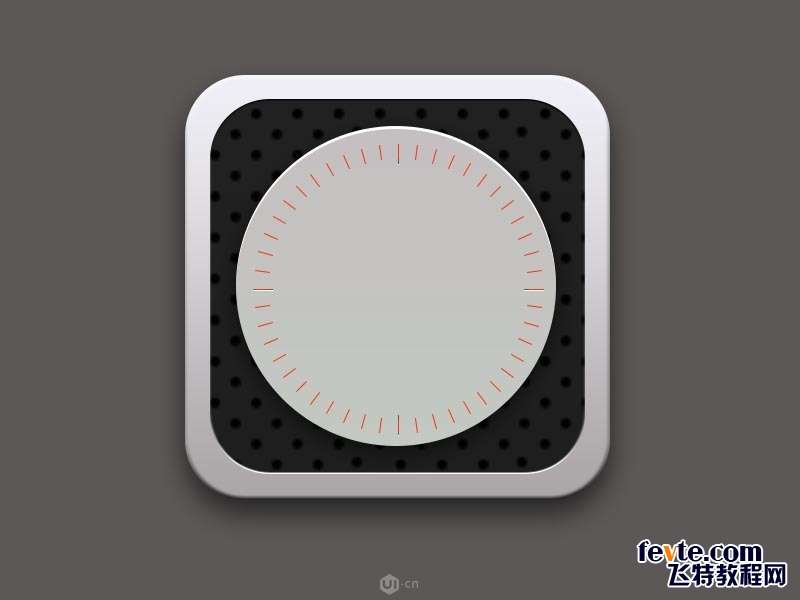


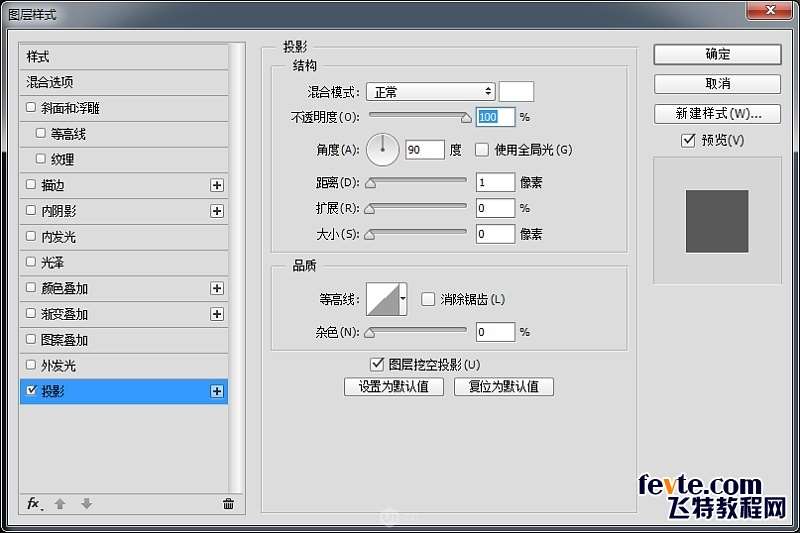

_ueditor_page_break_tag_
步骤九:
继续来绘制内圆的位置吧,用椭圆工具、绘制一个205px的正圆颜色为#040404,并为它添加图层样式。
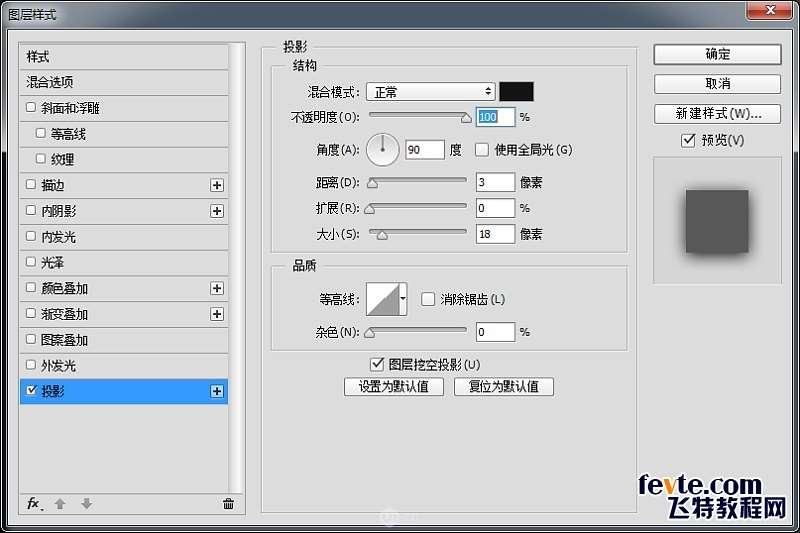

步骤十:
我们继续来绘制内圆的部分,先绘制一个188px的正圆,在绘制一个三角形,合并为一个形状,使用直接选择工具移动锚点,颜色改为#d5d5d5并为它添加图层样式。

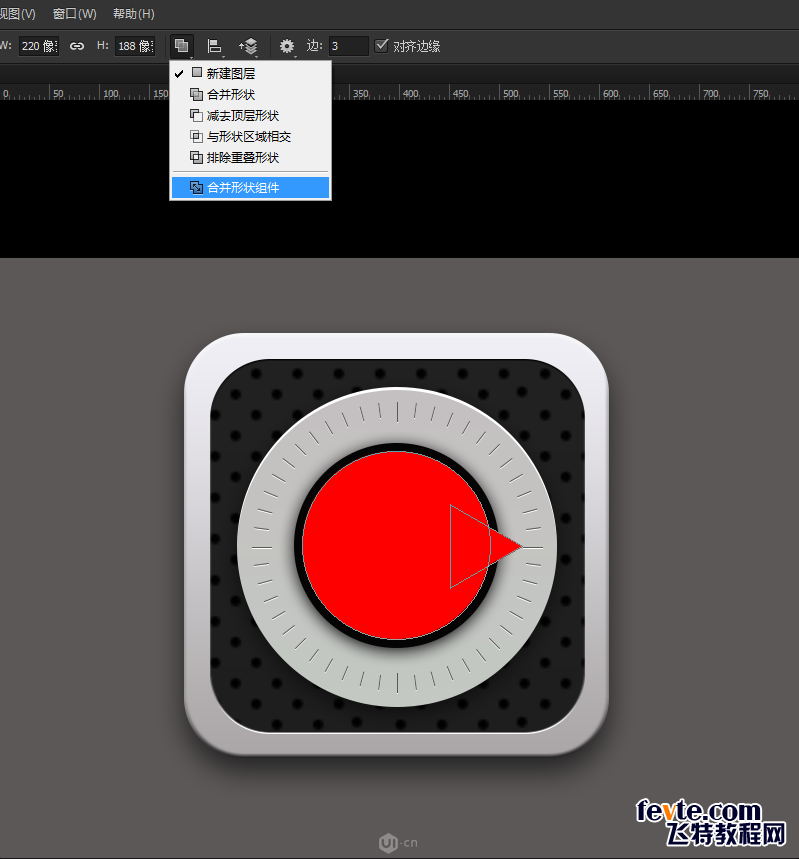
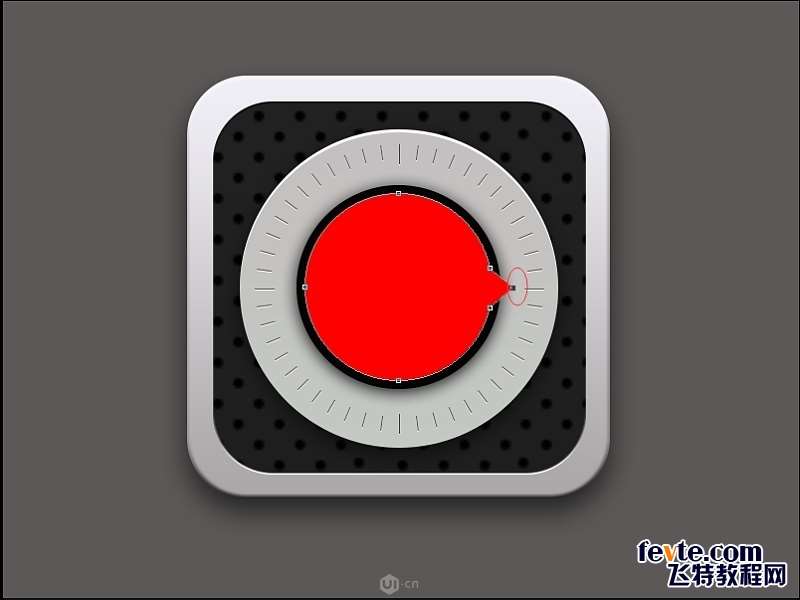


_ueditor_page_break_tag_
步骤十一:
继续绘制内圆的部分,用椭圆工具、绘制一个40px的正圆,并为它添加图层样式。


步骤十二:
继续绘制内圆的部分,用椭圆工具、绘制一个25px的正圆,颜色为#272121。

步骤十三:
现在我们来绘制最后一个小圆吧,用椭圆工具、绘制一个17px的正圆,并为它添加图层样式就完成这个案例了哦。
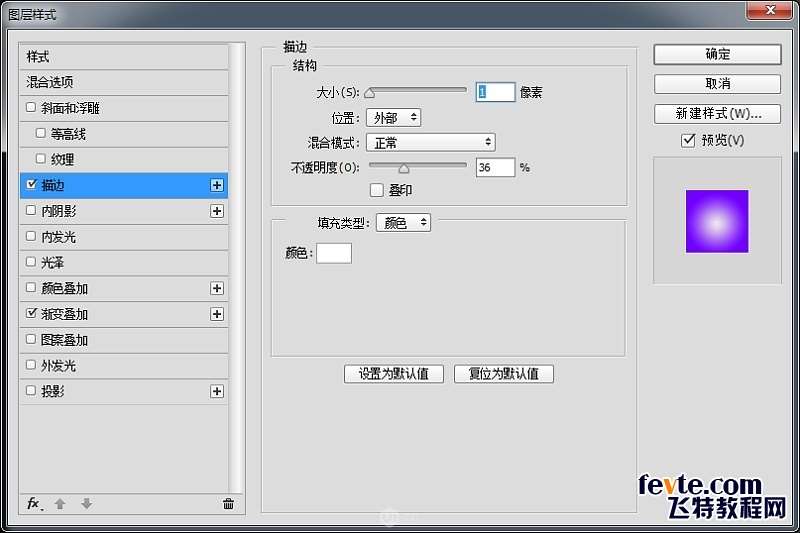


步骤有点多哦,但是只要勤加练习,会很大程度上提高你的PS水平哦^o^,骚年前辈告诉我们要时刻富有创新精神,而不是单纯的模仿喲,画出来的朋友底部评论区交作业哈!
utobao编注:更多PS教程学习进入优图宝PS鼠绘教程栏目: http://www.utobao.com/news/57.html




